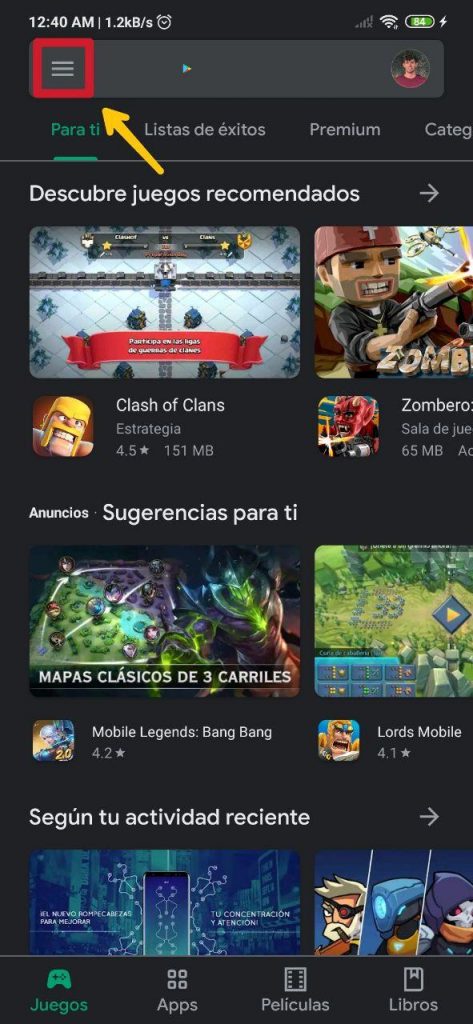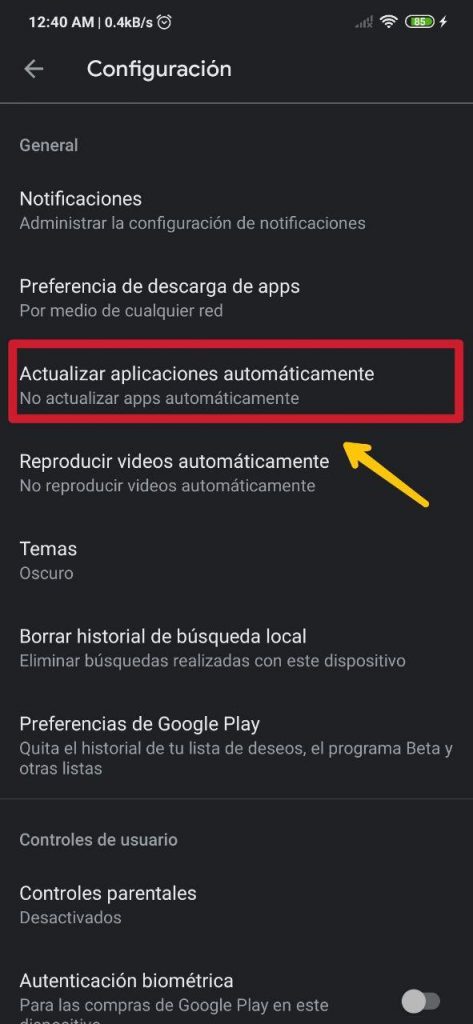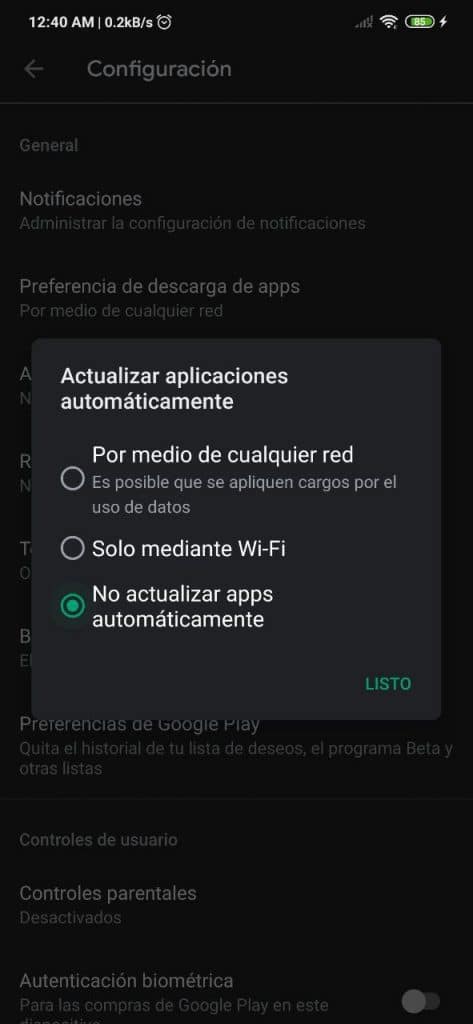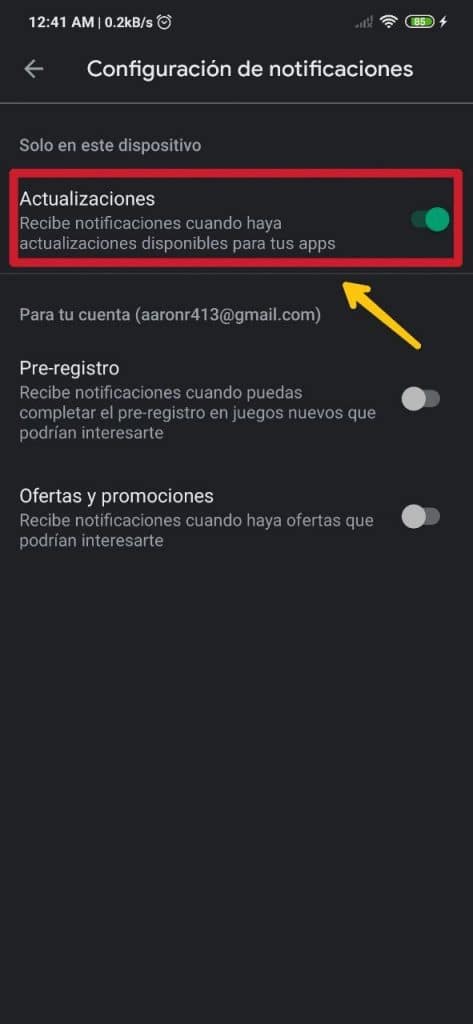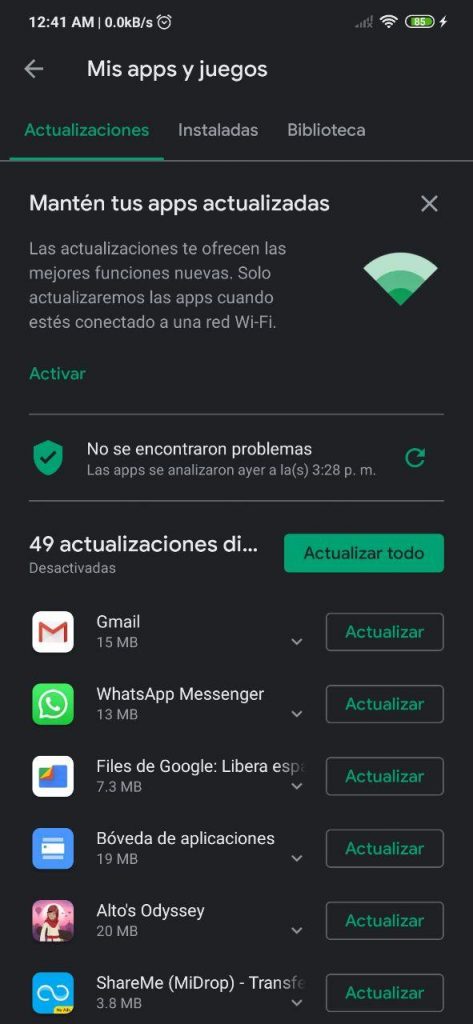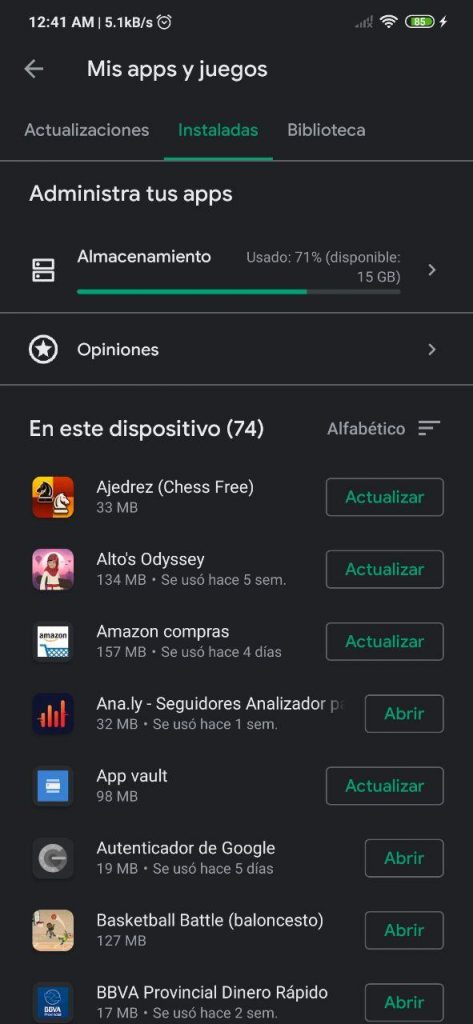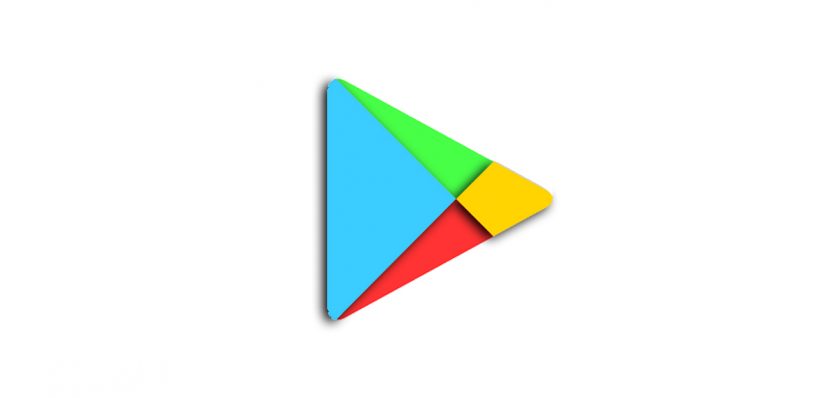
พวกเราหลายคนมักจะกังวลกับความจริงที่ว่าการอัปเดตไฟล์ Play สโตร์ พวกเขาเริ่มต้นโดยอัตโนมัติบนมือถือเนื่องจากเหนือสิ่งอื่นใดพวกเขาสามารถลดแบนด์วิดท์ของแอพหรือเกมที่เรากำลังใช้งานอยู่ในช่วงเวลานั้น ๆ หรือเราไม่ต้องการให้แพ็กเกจข้อมูลที่เราต้องใช้ใน ในกรณีที่เราไม่มีมือถือที่เชื่อมต่อกับเครือข่าย Wi-Fi แม้ว่าบางคนจะชอบที่สิ่งเหล่านี้เริ่มต้นด้วยตัวเองเนื่องจากอาจเป็นเรื่องที่น่ารำคาญที่ต้องอัปเดตแอปด้วยตนเอง
โชคดีที่มีตัวเลือกในการตั้งค่าร้านค้าที่ช่วยให้เรา เปิดหรือปิดการดาวน์โหลดอัปเดตอัตโนมัติ วิธีเข้าถึงส่วนนี้เพื่อปรับให้เข้ากับความสะดวกของเราคือสิ่งที่เราอธิบายในครั้งนี้ตลอดจนวิธีกำหนดค่าการอัปเดตอัตโนมัติเพื่อให้เข้าถึงเครือข่ายใดก็ได้หรือเฉพาะการเชื่อมต่อ Wi-Fi
คุณจึงสามารถเปิดหรือปิดการอัปเดตอัตโนมัติจาก Play Store ได้
ในการเริ่มต้นคุณต้องเปิด Play Store บนมือถือ Android ของคุณแน่นอน จากนั้นเมื่อเปิดแอปแล้วคุณต้องไปที่มุมบนซ้ายของหน้าจอหลักของร้านค้าและคลิกที่โลโก้ของแถบสามแถบที่อยู่ที่นั่นซึ่งอยู่ในแถบค้นหาสำหรับแอปและเกม
หน้าต่างจะแสดงขึ้นจากด้านซ้ายของหน้าจอ ที่นี่เราจะพบหลายส่วนและรายการ แต่สิ่งเดียวที่เราสนใจในโอกาสนี้ในการทำงานคือ องค์ประกอบซึ่งตั้งอยู่ในตำแหน่งหมายเลข 8 [คุณอาจสนใจ: วิธีดูเนื้อหาที่ถูก จำกัด จากประเทศอื่น ๆ ในยุโรปใน Google Play Store]
- ขั้นตอนที่ 1
- ขั้นตอนที่ 2
- ขั้นตอนที่ 3
- ขั้นตอนที่ 4
เมื่อเราอยู่ในส่วนการกำหนดค่าเราจะพบรายการใหม่ที่พร้อมใช้งานซึ่งหนึ่งในนั้น อัปเดตแอปโดยอัตโนมัติ ในสิ่งนี้คุณต้องกดและหลังจากนั้นหน้าต่างลอยใหม่จะปรากฏขึ้นซึ่งเราจะพบสามตัวเลือกต่อไปนี้:
- ผ่านเครือข่ายใดก็ได้: อาจมีค่าใช้จ่ายในการใช้ข้อมูล
- เมื่อเปิดใช้งาน Play Store จะใช้เครือข่าย Wi-Fi หรือเครือข่ายข้อมูล (2G, 3G, 4G หรือ 5G) ที่มือถือเชื่อมต่ออยู่
- ผ่าน Wi-Fi เท่านั้น
- อย่าอัปเดตแอปโดยอัตโนมัติ
โดยปกติตัวเลือกของ ผ่าน Wi-Fi เท่านั้น เป็นตัวที่เปิดใช้งาน เราไม่แนะนำให้เปิดใช้งานไฟล์ ผ่านเครือข่ายใดก็ได้ เนื่องจากอาจนำไปสู่การใช้จ่ายเกินขนาดของแพ็กเกจข้อมูลที่มีอยู่ ลองนึกดูว่าแอปพลิเคชันหรือเกมอย่าง Call of Duty Mobile ซึ่งมีน้ำหนักประมาณ 2.1 GB จะอัปเดตโดยอัตโนมัติได้ตลอดเวลา แน่นอนว่ามีมากกว่าหนึ่งไม่ต้องการให้ดาวน์โหลด GB จำนวนนี้ผ่านเครือข่ายมือถือ
ในทางกลับกันหากต้องการรับการแจ้งเตือนเกี่ยวกับการอัปเดตที่มีให้คุณต้องย้อนกลับไปหนึ่งขั้นตอนและมองหาส่วนของ การแจ้งเตือนซึ่งเป็นอันดับแรกในรายการ เมื่อเข้าไปข้างในเราจะพบกับส่วนของ การปรับปรุง ในตำแหน่งแรกโดยมีสวิตช์อยู่ข้างๆซึ่งเราแนะนำให้เปิดใช้งาน (ยิ่งกว่านั้นในกรณีที่ปิดใช้งานการอัปเดตอัตโนมัติ) เพื่อให้การแจ้งเตือนแอปและเกมเวอร์ชันใหม่ที่เราติดตั้งไว้ปรากฏในแถบการแจ้งเตือน อุปกรณ์.
ในการเข้าถึงรายการแอพพลิเคชั่นและเกมที่ติดตั้งบนเทอร์มินัลจาก Play Store คุณต้องเข้า แอพและเกมของฉัน. ในการทำเช่นนี้อีกครั้งจากหน้าจอหลักของร้านค้าคุณต้องคลิกที่สัญลักษณ์ของแถบแนวนอนสามแถบที่อยู่ที่มุมบนซ้าย ในหน้าต่างที่ปรากฏขึ้นหลังจากนั้นให้คลิกที่ตัวเลือกแรก
- การปรับปรุง
- ติดตั้งแล้ว
- ห้องสมุด
จากนั้นมีสามส่วนซึ่ง ได้แก่ อัปเดตติดตั้งแล้ว y ห้องสมุด ในแอพแรกเราจะพบแอพที่ต้องอัปเดต ประการที่สองคือสิ่งที่ติดตั้งทั้งหมด และอย่างที่สามคือทั้งหมดที่ติดตั้งผ่านบัญชี Google ดังกล่าว
ผ่านส่วนแรกซึ่งก็คือ การปรับปรุงคุณสามารถติดตามแอปพลิเคชันที่ต้องการการอัปเดตเพื่อเริ่มกระบวนการด้วยตนเอง